अक्सर, विभिन्न ग्राफिक संपादकों या टेक्स्ट दस्तावेज़ों में काम करते समय, आपको ऐसे आइकन का उपयोग करने की आवश्यकता होती है जो प्रतीकों के मानक सेट में नहीं होते हैं, और कभी-कभी उन्हें इंटरनेट पर ढूंढना इतना आसान नहीं होता है। इस स्थिति से बाहर निकलने का तरीका विशेष सॉफ्टवेयर पैकेजों का उपयोग करके स्वतंत्र रूप से वांछित प्रतीक बनाना है।
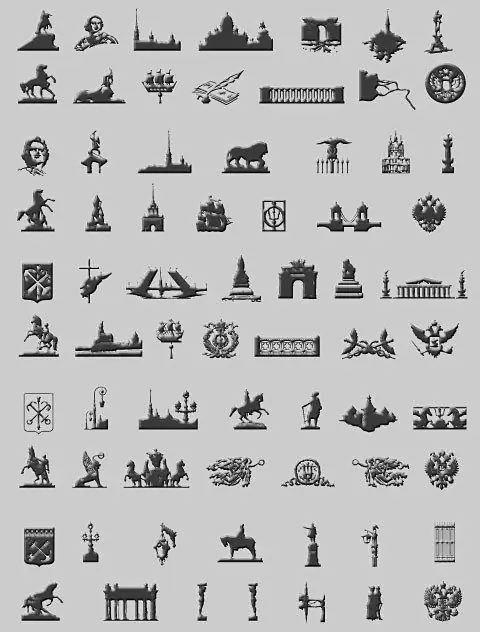
यह आवश्यक है
कंप्यूटर प्रोग्राम एडोब इलस्ट्रेटर, प्लानिक्स होम 3डी आर्किटेक्ट या मैक्रोमीडिया फ्लैश एमएक्स।
अनुदेश
चरण 1
यदि आप Adobe Illustrator का उपयोग करके एक प्रतीक बनाने का निर्णय लेते हैं, तो निम्न एल्गोरिथम के अनुसार आगे बढ़ें। आरंभ करने के लिए, एप्लिकेशन लॉन्च करें और "फ़ाइल -> नया" चुनें। प्रोग्राम विंडो में एक सफेद कार्य क्षेत्र दिखाई देने के बाद, प्रोग्राम विंडो के बाईं ओर स्थित टूलबॉक्स देखें, और किसी भी उपकरण का चयन करें जिसके साथ आप एक बंद समोच्च बना सकते हैं। यह, उदाहरण के लिए, स्टार टूल, रेक्टेंगल टूल और कई अन्य हो सकता है। एक बार जब आप अपने भविष्य के प्रतीकों के लिए एक टेम्पलेट चुन लेते हैं, तो इसे कार्य क्षेत्र में स्थानांतरित कर दिया जाना चाहिए। ऐसा करने के लिए, चयनित टूल पर और फिर कार्यक्षेत्र पर बायाँ-क्लिक करें। ऑब्जेक्ट को भरने के लिए, टूलबॉक्स के निचले भाग में स्थित भरण वर्ग पर डबल-क्लिक करें। दिखाई देने वाले रंग पैलेट में, अपनी पसंद का शेड चुनें और ओके बटन पर क्लिक करें। आकृति की सीमाओं की रूपरेखा के लिए, यहां आपको वही काम करने की ज़रूरत है, केवल पहले ऑब्जेक्ट पर एक बार क्लिक करें ताकि स्ट्रोक स्वैच आगे आए और आप अपनी आकृति को दूसरी बार पेंट न करें। बनाई गई वस्तु को एक प्रतीक में बदलने के लिए जिसका उपयोग काम के लिए किया जा सकता है, विभिन्न तरीकों का उपयोग किया जाता है। सबसे पहले, आप केवल आकृति को प्रतीक पैलेट में खींच और छोड़ सकते हैं। दूसरे, संदर्भ मेनू पर जाएं और "नया प्रतीक" कमांड चुनें। और, अंत में, तीसरा, फ्लोटिंग पैलेट के माध्यम से, "न्यू सिंबल" कमांड का चयन भी।
चरण दो
प्लानिक्स होम 3डी आर्किटेक्ट में, एक नया प्रतीक निम्नानुसार बनाया गया है। ड्रा मेनू से, नया प्रतीक चुनें, और फ़ाइल मेनू से, नया चुनें। उसके बाद, एक विंडो खुलेगी - एक कार्य क्षेत्र, जिसमें एक प्रतीक बनाने के लिए सभी काम किए जाएंगे, जिसका डिज़ाइन और ड्राइंग मेनू कमांड "ड्रा" और "एडिट" द्वारा किया जाता है। आप "फ़ाइल" मेनू में "सहेजें" कमांड का उपयोग करके परिणामी वस्तु को सहेज सकते हैं। क्लिक करने के बाद सेव सिंबल विंडो खुल जाएगी। प्रतीक नाम बॉक्स में, आपके द्वारा बनाए गए प्रतीक का नाम दर्ज करें। पुस्तकालय सूची में, आवश्यक पुस्तकालय का चयन करें जहां आप अपने प्रतीक को संग्रहित करना चाहते हैं; "प्रकार" सूची (प्रकार) में प्रतीक के प्रकार का चयन करें। यदि आप अपनी वस्तु के प्रकार को नहीं जानते हैं, तो "लाइब्रेरी" में देखें कि किस प्रकार के समान प्रतीक हैं और उसका चयन करें। विवरण बॉक्स में, अपने प्रतीक का वर्णन करें। ऑब्जेक्ट की पूरी तरह से विशेषता होने के बाद, ओके बटन पर क्लिक करें।
चरण 3
मैक्रोमीडिया फ्लैश एमएक्स निम्नलिखित प्रतीक निर्माण एल्गोरिदम प्रदान करता है। सम्मिलित करें मेनू से, प्रतीक बनाएँ चुनें। लाइब्रेरी विंडो में, न्यू सिंबल बटन पर क्लिक करें। प्रतीक के गुणों में (प्रतीक गुण) उसका नाम लिखें, और उस प्रकार का चयन करें जिससे वह संबंधित होगा। मैक्रोमीडिया फ्लैश एमएक्स में एक प्रतीक डिजाइन करने के लिए आप टाइमलाइन, ड्राइंग टूल्स, अन्य प्रतीकों के नमूने और बहुत कुछ का उपयोग कर सकते हैं। आप बनाए गए प्रतीक को मानक तरीके से सहेज सकते हैं, अर्थात् "सहेजें" कमांड का चयन करके।







